非主流ps教程:非主流烈焰美女效果(3)
来源:PS联盟 作者: Sener
本教程介绍较酷的照片效果的制作方法 。思路:先制作出火焰背景,然后加上人物素材,适当的把人物渲染下色彩,再加上一些小 的装饰 效果即可。
最终效果 
原图 
1、新建一个400 * 600像素的文档, 背景填充黑色,然后用套索工具任意的勾出选区填充颜色:#FBB802 ,效果如图1。 
图1
2 、使用涂抹工具慢慢涂抹,涂出大 致火焰的效果如图2。 
图 2
3、按Ctrl点火焰图层 调出选区,新建一个图层填充颜色:#FB3B02,然后把图层混合 模式改为颜色减淡,效果如图3 。 
图3
4、创建曲线调整 图层,参数设置如图4。 
图4
5 、打开人物素材把人物勾 出来,拖进来,简单的给人物磨下皮效果如图5。 
图5
6、给人物整体调整下颜 色及对比度,然 后新建一个图层,把头发边缘,用火焰接近的颜色涂抹,然后把图层混合模式改为 柔光,效果如图6。 
图6
7、新建一个图层,把眼镜镜片的用钢笔工具勾出来,按 Ctrl + Enter转为选区,选择渐变工具,颜色设置如图7,绘制渐变效果如图8。 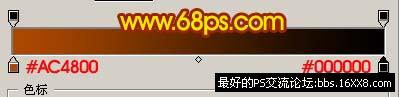
图7 
图8
8、新建一个图 层,按Ctrl + Alt + Shift + E盖印图层,然后按Ctrl + T适当的把图片变小,然后复制一份 分别 放到墨镜的上,然后把两个图层合并,按Ctrl点渐变图层调出图层选区,按Ctrl + Shift + I反选 ,按Delete删除,效果如图9。 
图9
9、按Ctrl点渐变图层调出图层选 区,执行:滤镜 扭曲 球面化,参数设置如图10,确定后按Ctrl + F加强两次,然后把图层混合模式改为颜色减淡, 加上图层蒙版把边缘擦掉 效果如图11。 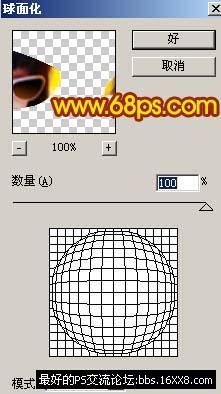
图10 
图11
10、新建一个图层 简单的加上一些小装饰,效果如图12。 
图12
11、新建一个图层,把火焰上面点一些小点,效果如图13。 
图13
12、新建一个图层 ,填充颜色:#604281,然后把图层混合模式改为柔光,完成最终 效果。 
搜索更多相关主题的帖子: 非主流ps教程 photoshop教程
学习 · 提示
相关教程




![[非主流PS教程] ps制作非主流颓废照片](http://pic.16xx8.com/article/UploadPic/2007/10/26/2007102674244517_lit.jpg)
![[非主流PS教程] 非主流圓點背景特效](http://pic.16xx8.com/allimg/100617/1_061G5540E542.jpg)

